Die Schaltfläche Fang-Auswahlhilfe  ist eine Zeichenhilfe, die neben einer angeklickten Position angezeigt wird und ein Pop-up-Fenster öffnet, das Ihnen das Fangen an einem Feature ermöglicht, dessen Position mit einer anderen lagegleichen Feature-Geometrie identisch ist. Sie kann auf der Statusleiste und auf der Registerkarte Bearbeiten auf dem Menüband aktiviert und deaktiviert werden.
ist eine Zeichenhilfe, die neben einer angeklickten Position angezeigt wird und ein Pop-up-Fenster öffnet, das Ihnen das Fangen an einem Feature ermöglicht, dessen Position mit einer anderen lagegleichen Feature-Geometrie identisch ist. Sie kann auf der Statusleiste und auf der Registerkarte Bearbeiten auf dem Menüband aktiviert und deaktiviert werden.
Die Fang-Auswahlhilfe ist für Workflows vorgesehen, in denen Features erstellt oder Stützpunkte bearbeitet werden müssen, wobei die Nachbarschaft mit bestimmten lagegleichen Features erhalten bleiben muss. Beispiele dafür sind das Fangen einer Stromleitung in einem Versorgungsnetz am Anschlusspunkt einer Quelle oder einer Last oder das Fangen eines Features mit Z-Werten an einem von mehreren lagegleichen Features mit unterschiedlichen Höhen-Z-Werten.
Beim Verwenden der Fang-Auswahlhilfe sollten Sie Folgendes beachten:
- Zum Verwenden der Fang-Auswahlhilfe muss zuerst das Fangen aktiviert werden. Anschließend müssen die gewünschten Fang-Agenten aktiviert werden. Um Unübersichtlichkeit im Pop-up-Fenster Fangen an zu vermeiden, sollten Sie die nicht benötigten Fang-Agenten deaktivieren.
- Wenn durch den Maßstab oder die Komplexität der Daten unerwünschte Features gefangen werden, dann sollten Sie im Bereich Inhalt die Fangfunktion nach Layer deaktivieren.
- Wenn die Fangeinstellung Z-Fang deaktiviert ist und Z-Werte mit einem Höhenmodus angegeben wurden, werden die Z-Werte, die im Pop-up-Fenster angezeigt werden, durch die Einstellung für den Höhen-Z-Wert definiert. Wenn Höhenmodi deaktiviert sind, werden Z-Werte auf null (0) festgelegt.
Die Schritte zum Aktivieren oder Deaktivieren der Z-Fangeigenschaften finden Sie unter Konfigurieren der Fangeigenschaften.
Hinweis:
In 3D-Szenen ist die Fang-Auswahlhilfe nicht verfügbar.
Führen Sie die folgenden Schritte aus, um die Fang-Auswahlhilfe zu verwenden:
- Aktivieren Sie das Fangen
 , und aktivieren Sie die Fang-Agenten, die Sie für die Arbeit mit Ihren Daten und Ihrem Workflow benötigen.
, und aktivieren Sie die Fang-Agenten, die Sie für die Arbeit mit Ihren Daten und Ihrem Workflow benötigen.Tipp:
Deaktivieren Sie die Fang-Agenten Kante
 und Schnittpunkt
und Schnittpunkt  , um die Übersichtlichkeit im Pop-up-Fenster Fangen an zu verbessern.
, um die Übersichtlichkeit im Pop-up-Fenster Fangen an zu verbessern. - Zeigen Sie mit der Maus auf Fangen
 auf der Statusleiste, und aktivieren Sie Fang-Auswahlhilfe aktivieren
auf der Statusleiste, und aktivieren Sie Fang-Auswahlhilfe aktivieren  .
.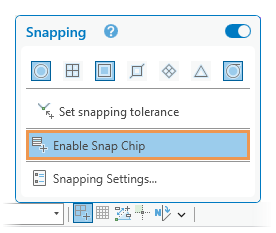
Sie können aber auch auf der Registerkarte Bearbeiten auf dem Menüband auf den Dropdown-Pfeil Fangen
 in der Gruppe Fangen klicken und Fang-Auswahlhilfe aktivieren aktivieren.
in der Gruppe Fangen klicken und Fang-Auswahlhilfe aktivieren aktivieren.Die Fang-Auswahlhilfe wird aktiviert.
- Klicken Sie auf die Registerkarte Kartenansicht, damit dies die aktive Ansicht ist.
- Klicken Sie im Bereich Features erstellen auf eine Bearbeitungsvorlage, und beginnen Sie mit dem Skizzieren eines Features.
- Klicken Sie zum Fangen an vorhandenen Features, deren XY-Position identisch ist, zum Beispiel auf eine gemeinsame Stützpunkt- oder Punktposition.
Um die Fangeigenschaften vorübergehend zu deaktivieren, drücken Sie die Leertaste, während Sie auf die Karte klicken.
Die Fang-Auswahlhilfe wird neben dem Mauszeiger angezeigt.
- Klicken Sie auf die Schaltfläche Fang-Auswahlhilfe
 .
.Hinweis:
Wenn Sie ein Punkt-Feature erstellen, während die Fang-Auswahlhilfe aktiv ist, und nicht klicken und die Fang-Auswahlhilfe verwenden, klicken Sie auf Fertig stellen
 , oder drücken Sie F2, um die Punkt-Feature-Skizze an die Datenquelle zu übergeben.
, oder drücken Sie F2, um die Punkt-Feature-Skizze an die Datenquelle zu übergeben.Deaktivieren Sie die Fang-Auswahlhilfe alternativ.
Das Pop-up-Fenster Fangen an wird angezeigt.
- Klicken Sie auf die Zeile für das Ziel-Feature im Pop-up-Fenster Fangen an.
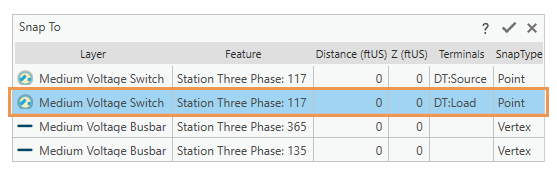
Hinweis:
- Um die Auswahl abzubrechen und am Standard-Feature zu fangen, klicken Sie auf die Schaltfläche Verwerfen
 oder drücken die Taste Esc. Bei dieser Aktion wird das Pop-up-Fenster Fangen an geschlossen.
oder drücken die Taste Esc. Bei dieser Aktion wird das Pop-up-Fenster Fangen an geschlossen. - Um die Fang-Auswahlhilfe zu schließen und mit dem Skizzieren des Features fortzufahren, klicken Sie auf die Karte.
Die Ziel-Fangposition für das ausgewählte Feature wird durch einen blinkenden Kreis markiert.
- Um die Auswahl abzubrechen und am Standard-Feature zu fangen, klicken Sie auf die Schaltfläche Verwerfen
- Klicken Sie auf die Schaltfläche Übernehmen
 im Pop-up-Fenster Fangen an, oder doppelklicken Sie auf die Zeile.
im Pop-up-Fenster Fangen an, oder doppelklicken Sie auf die Zeile.Sie können aber auch die Eingabetaste drücken.
Tipp:
Klicken Sie auf die Schaltfläche Fang-Auswahlhilfe
 , damit in nur einer Aktion am ausgewählten Feature gefangen und das Pop-up-Fenster Fangen an geschlossen wird.
, damit in nur einer Aktion am ausgewählten Feature gefangen und das Pop-up-Fenster Fangen an geschlossen wird.Der Mauszeiger fängt am ausgewählten Feature.
- Fahren Sie mit dem Skizzieren des Features fort, oder klicken Sie auf Fertig stellen
 , oder drücken Sie F2, wenn Sie fertig sind.
, oder drücken Sie F2, wenn Sie fertig sind.